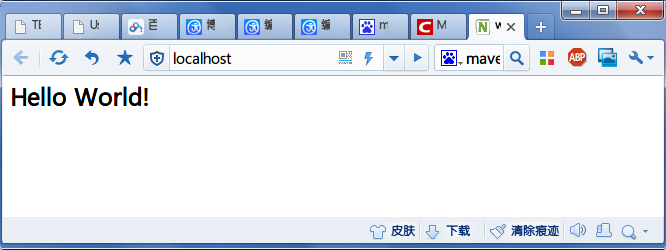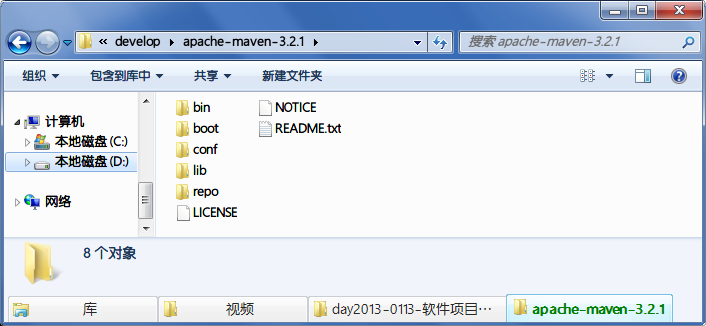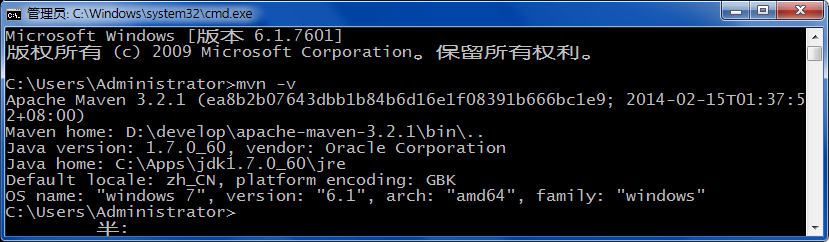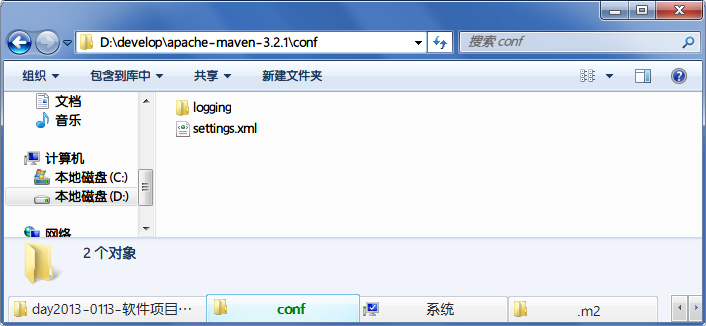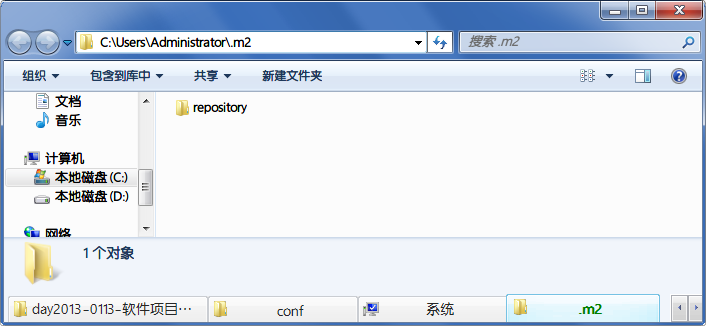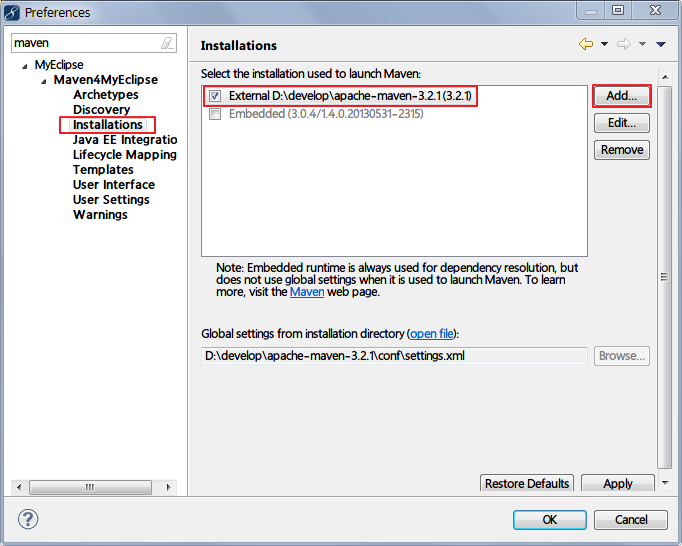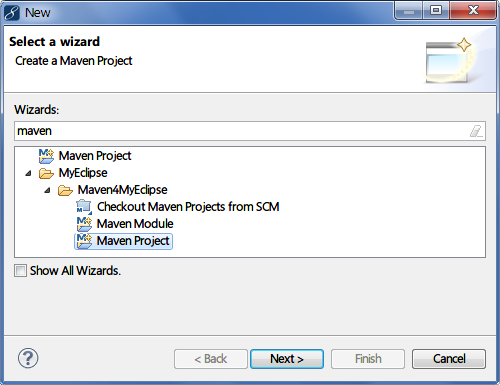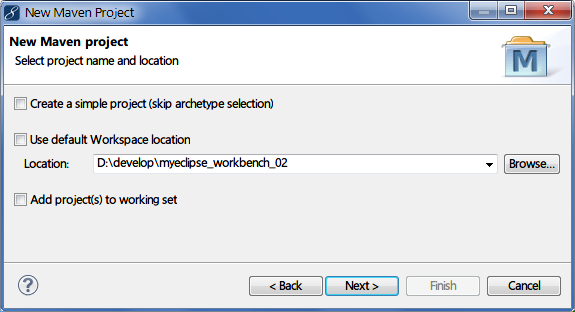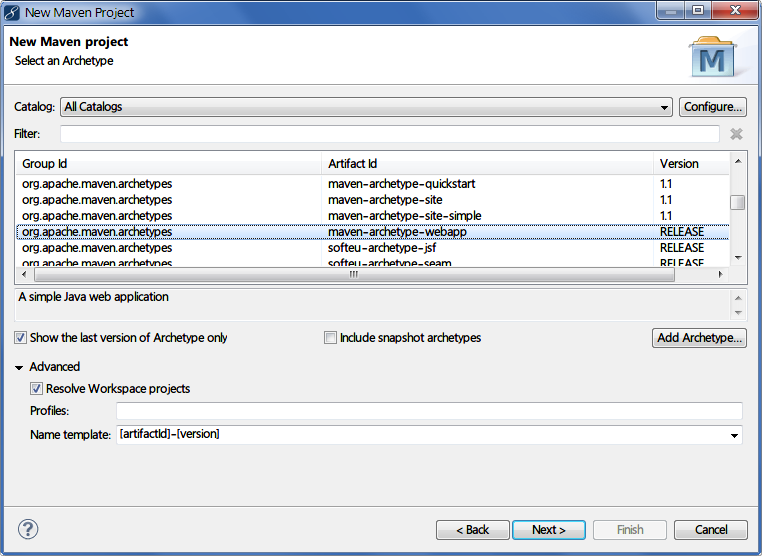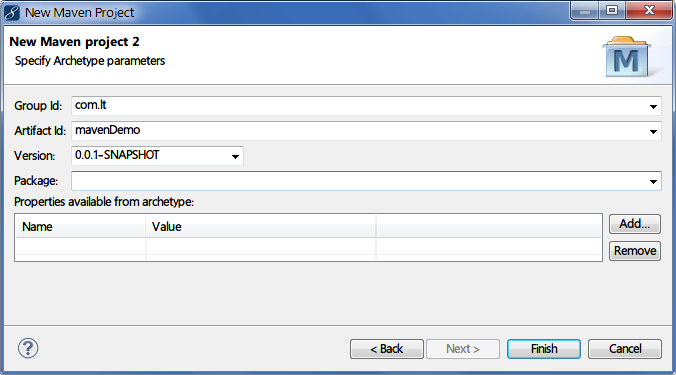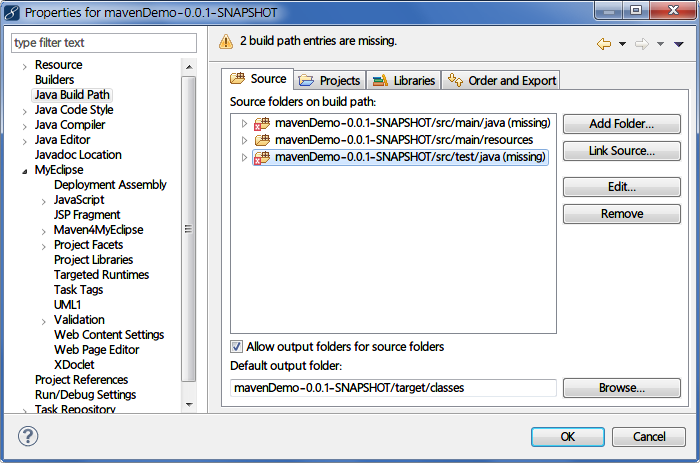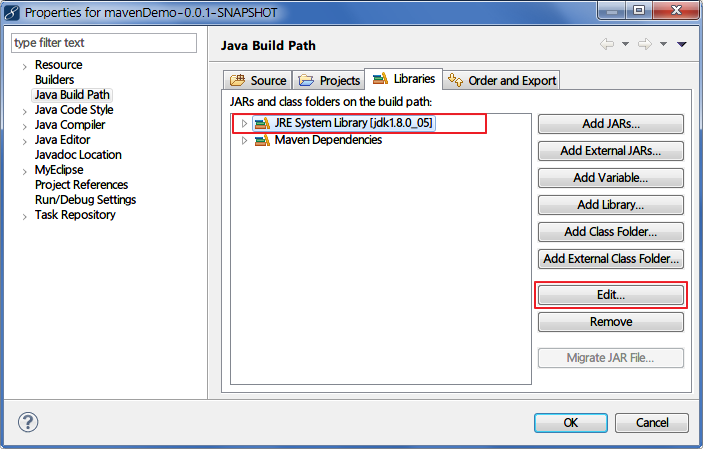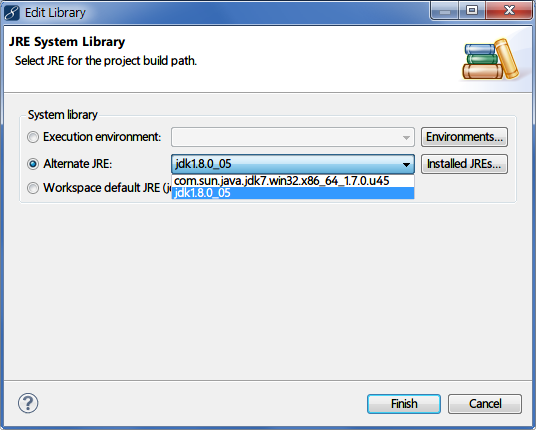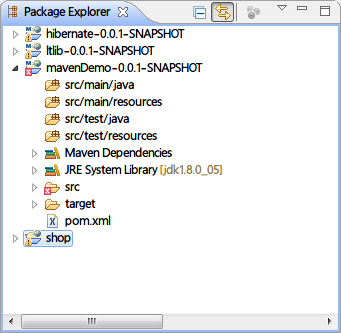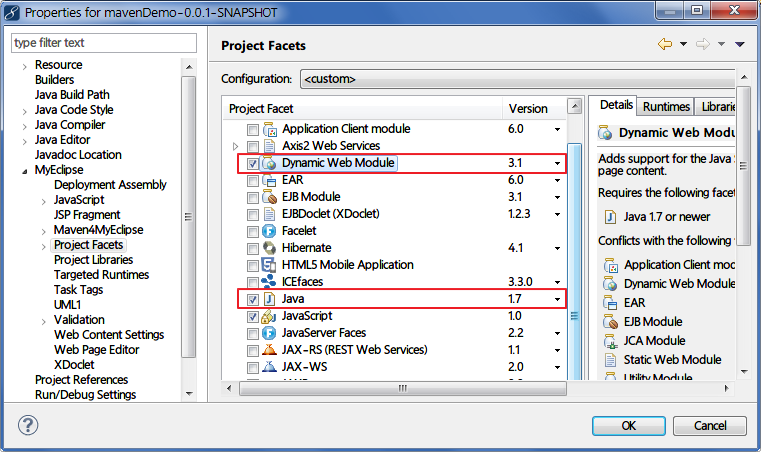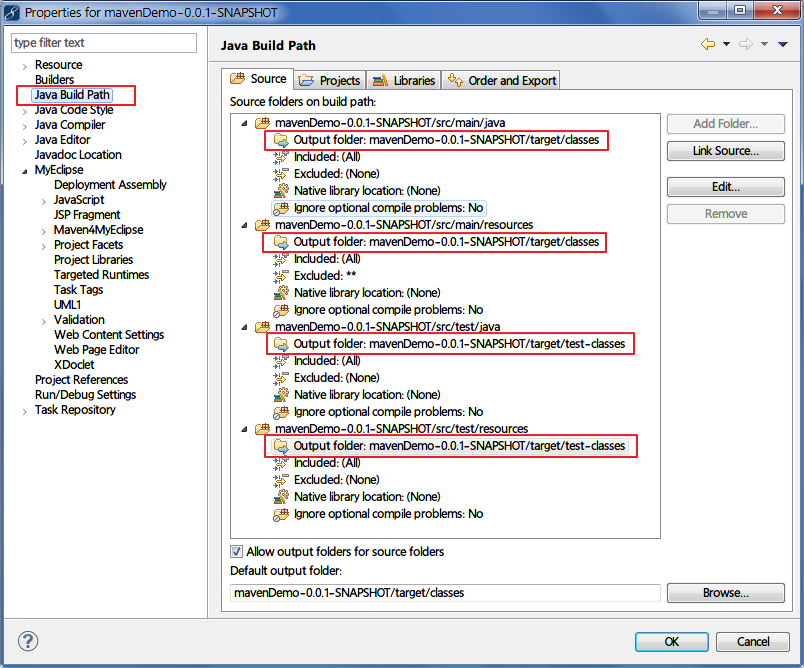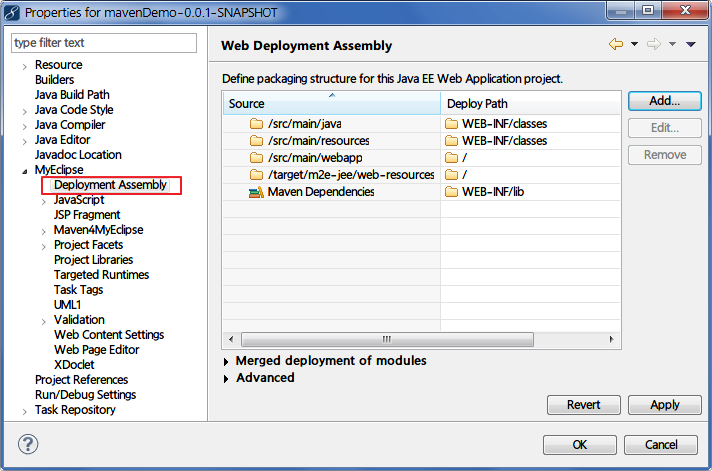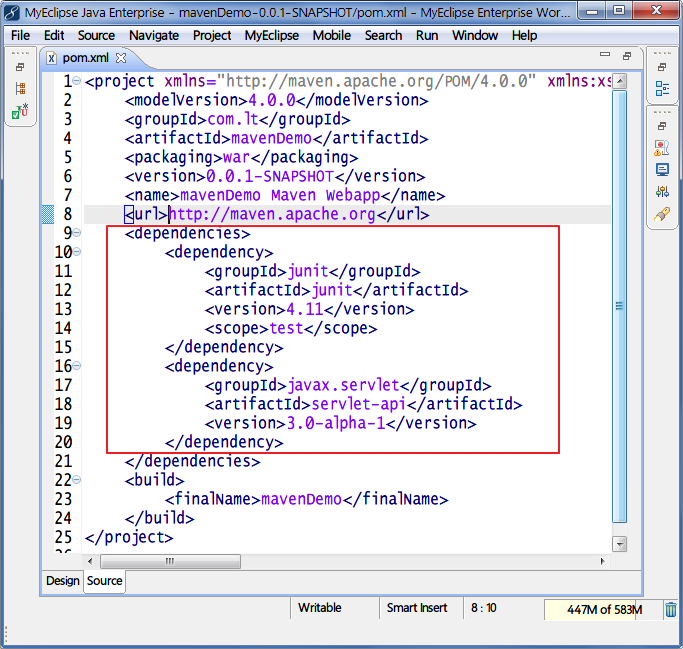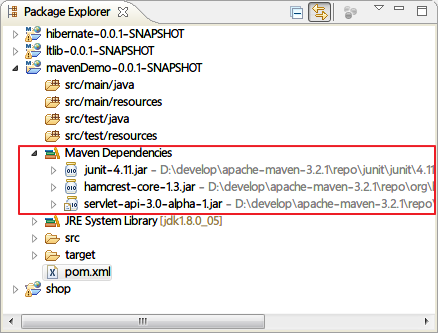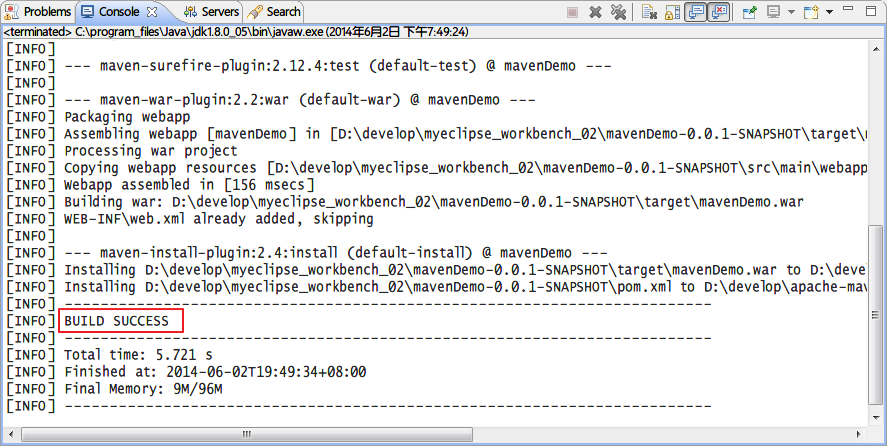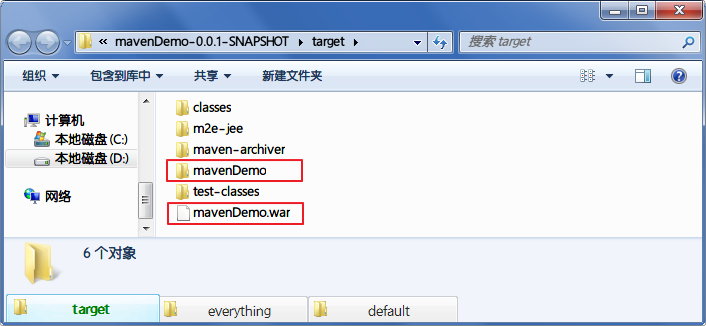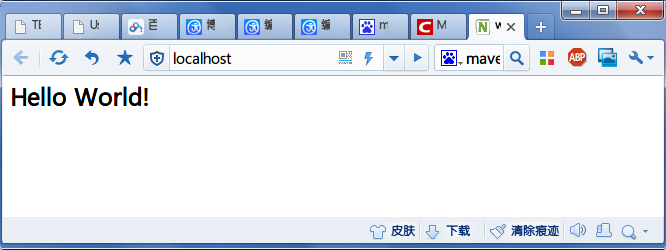Maven入门指南① :Maven 快速入门及简单使用
文章已经迁移到:http://luotao.me/2017/10/04/maven-guide-01/
目录
- Maven入门指南① :Maven 快速入门及简单使用
- Maven入门指南② :Maven 常用命令,手动创建第一个 Maven 项目
- Maven入门指南③:坐标和依赖
- Maven入门指南④:仓库
- Maven入门指南⑤:使用Nexus搭建Maven私服
- Maven入门指南⑥:将项目发布到私服
- Maven入门指南⑦:Maven的生命周期和插件
开发环境
- MyEclipse 2014
- JDK 1.8
- Maven 3.2.1
1. 什么是Maven?
Maven 是一个Java语言编写的开源项目管理工具,是Apache软件基金会的顶级项目。主要用于项目构建,依赖管理,项目信息管理。
2. 下载及安装
- 下载最新版 Maven:apache-maven-3.2.1-bin.zip;
- 解压下载的压缩包:
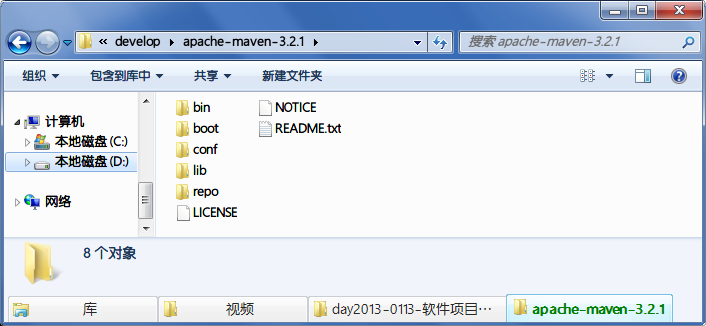
-
配置环境变量(需要先配置好%JAVA_HOME%环境变量):


- 查看是否配置成功:
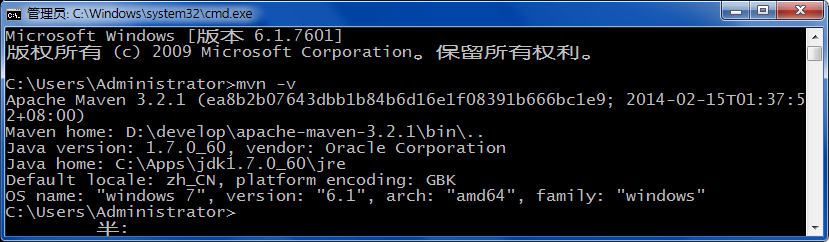
- 其他配置(后面讲到):settings.xml,实际项目开发中,Maven的大多数配置都是在该文件中进行设置。
-
%MAVEN_HOME%/conf目录下的settings.xml,该配置文件针对系统所有用户:
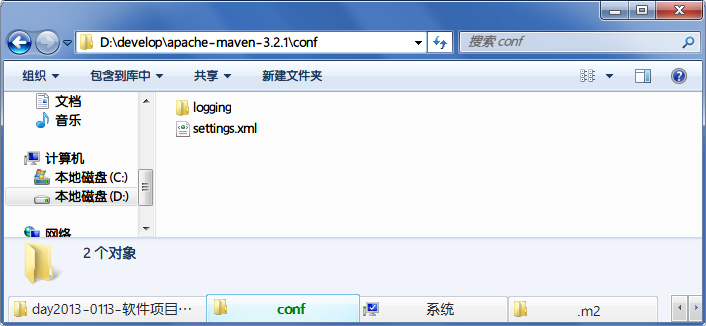
-
系统当前用户目录下.m2下的settings.xml,针对当前用户。默认没有,可自行复制一份:
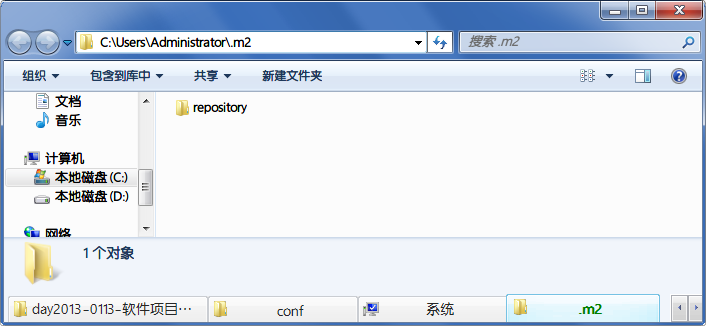
-
%MAVEN_HOME%/conf目录下的settings.xml,该配置文件针对系统所有用户:
3. Maven项目的文件/目录结构相关约定

- src/main/java - 存放项目.java文件;
- src/main/resources - 存放项目资源文件;
- src/test/java - 存放测试类.java文件;
- src/test/resources - 存放测试资源文件;
- target - 项目输出目录;
- pom.xml - Maven核心文件(Project Object Model);
4. 使用MyEclipse创建Maven项目
-
MyEclipse提供了Maven4MyEclipse插件,已经内置安装了Maven;但我们通常使用自己下载配置的Maven,在Installations选项中添加我们刚才下载配置的Maven。Eclipse可自行安装m2eclipse插件。
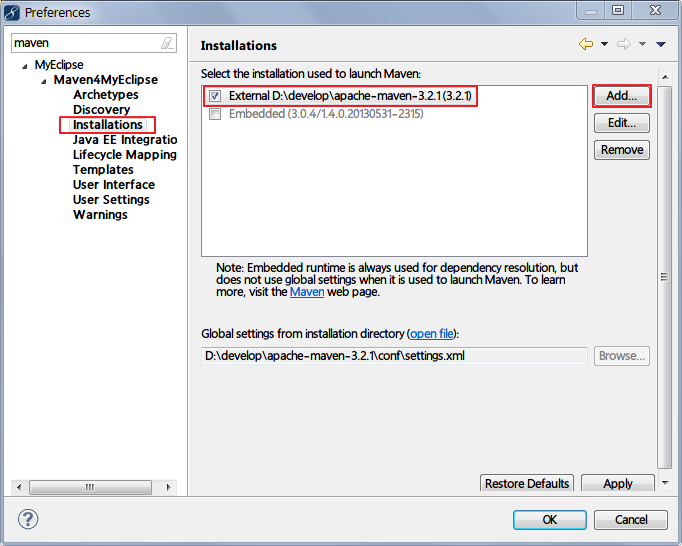
- 新建一个 Maven Project:
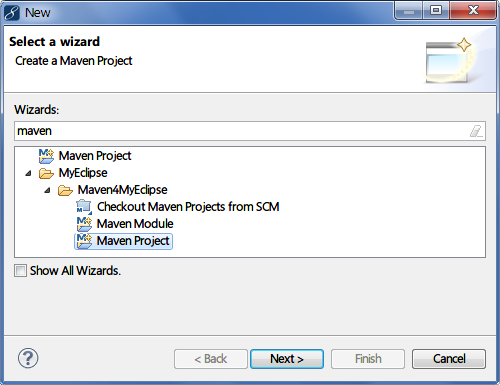
- 选择 workbench Location:
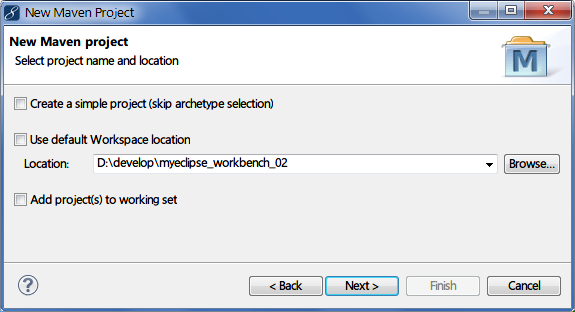
- 选择 Maven Archetype(项目骨架),这里我们选择
maven-archetype-webapp:
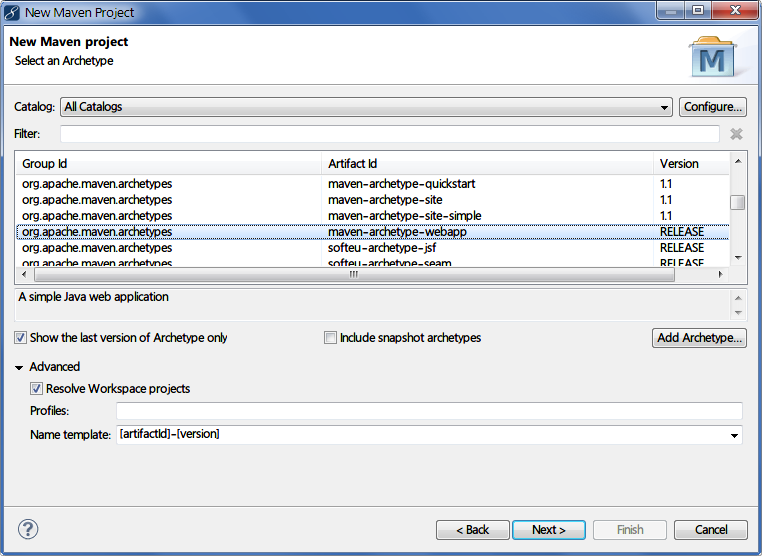
- 设置 Maven 相关参数,Group Id,Artifact Id,Version,Package。它们共同组成 Maven
的坐标:
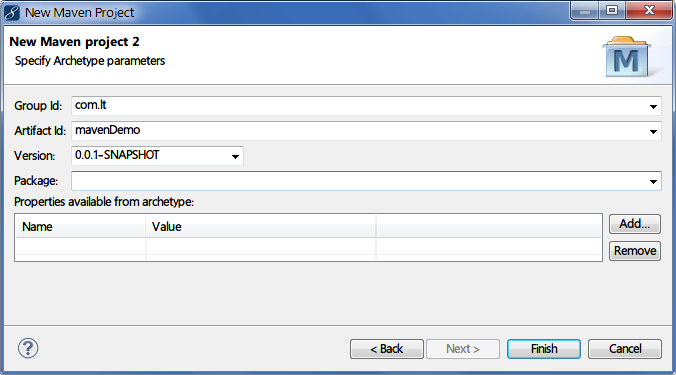
5. 后续相关配置
- 项目创建成功之后,我们看到 MyEclipse 默认只为我们创建了 src/main/resources,打开项目属性 - Java Build Path - Source 一栏,可看到
src/main/java和src/test/java 显示
missing:
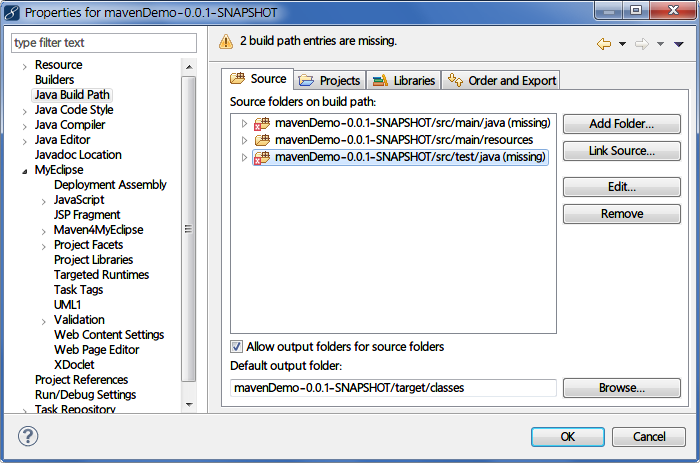
打开 Libraries,编辑 JRE 环境,选择自己安装的JDK: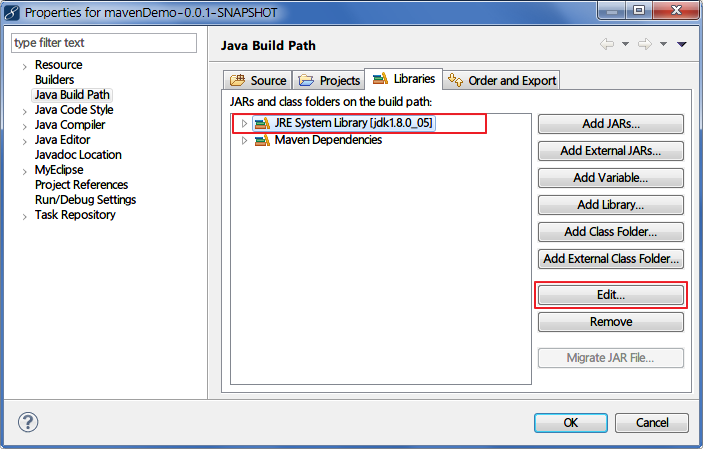
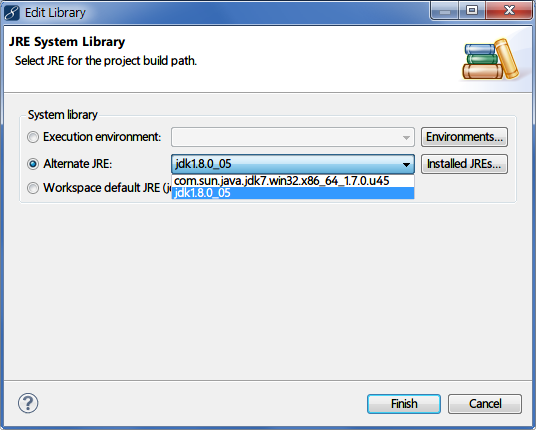
这时,src/main/java和src/test/java 已经出来了,再自行添加 src/test/resources 目录: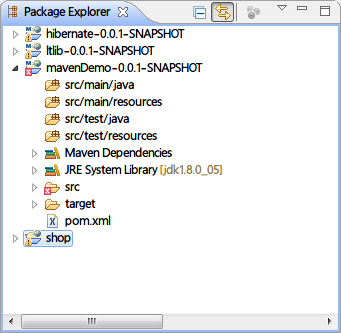
- 接下来,设置 Project Facets。选择 Java 1.7 版本和 Dynamic Web Module 3.1
版本:
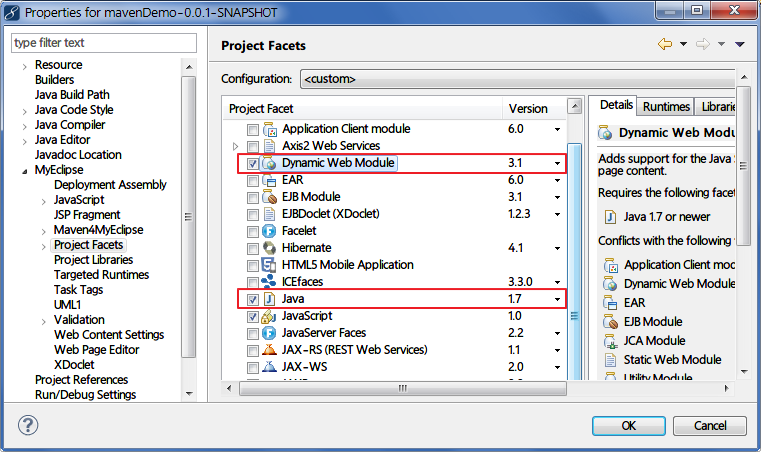
- 设置项目输出目录如下:
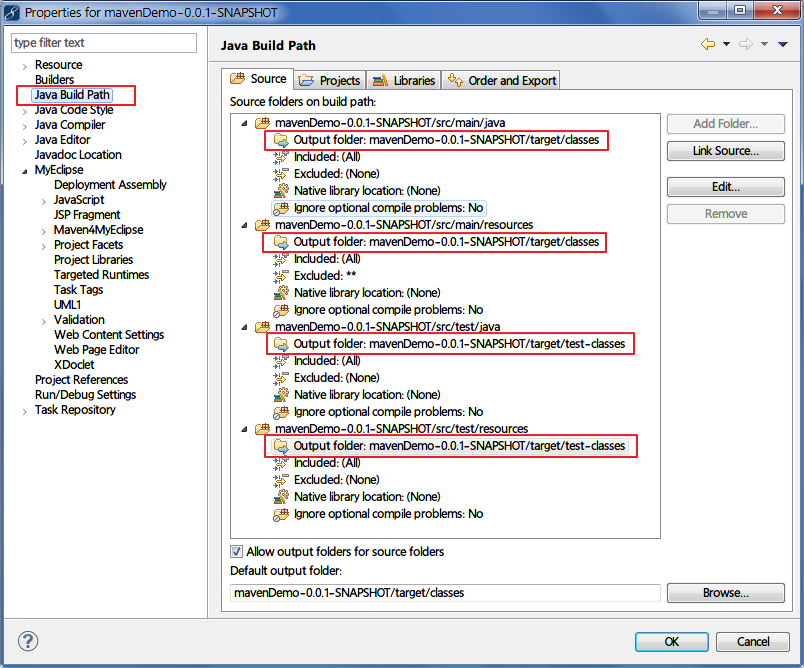
- 设置部署打包结构如下,删除测试相关目录:
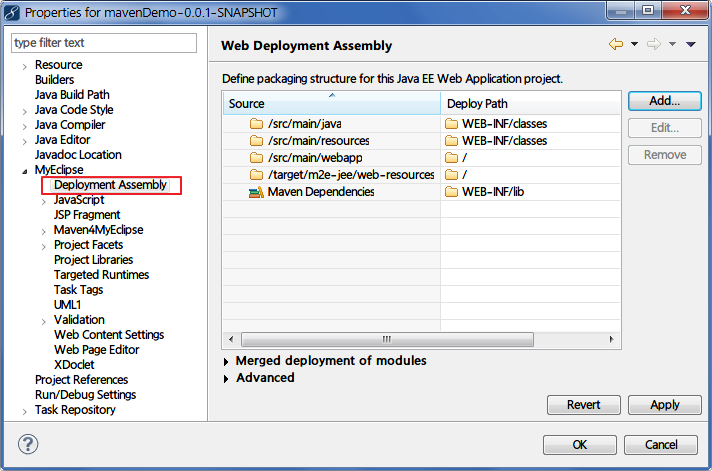
6. pom.xml文件,添加相关 jar包依赖
- 打开 pom.xml文件,我们看到 Maven已经为我们添加了JUnit3.8.1 的依赖,这里我们改成 JUnit 4.11,同时添加 Servlet-api
的依赖包:
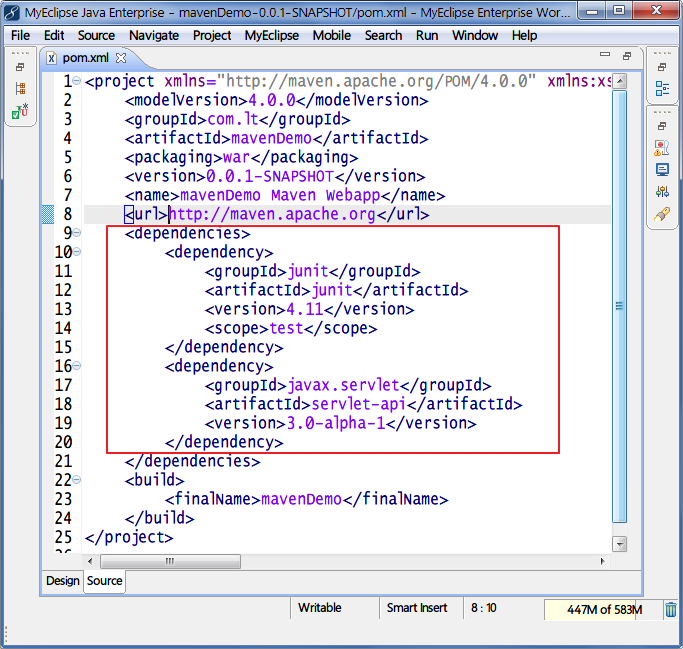
- 保存之后,自动为我们添加了相关jar包。这时最开始缺少 servlet-api
相关类的错误提示已经没有了:
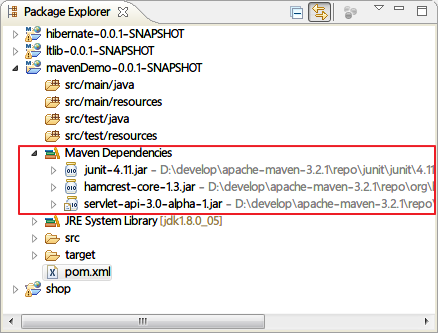
7. 构建及部署项目
- 右键 pom.xml - Run As - Maven
-install:
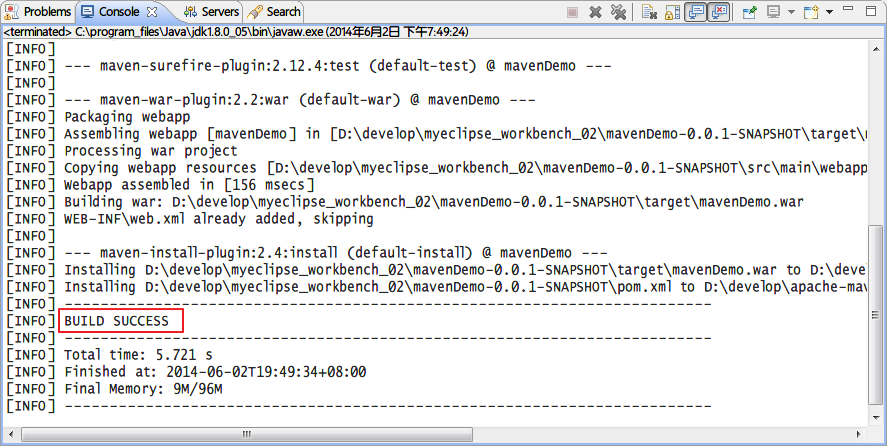
- 来到target文件夹下,我们看到生成了项目的部署文件:
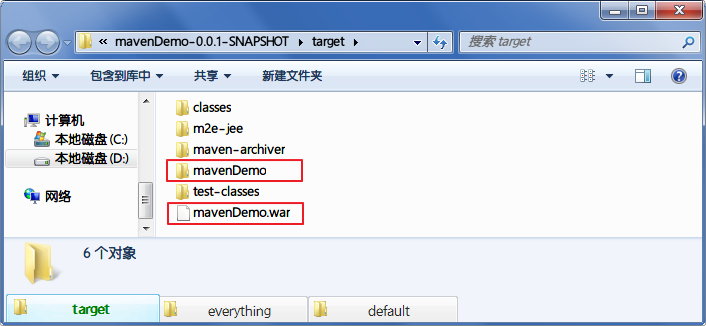
- 部署项目到Tomcat应用服务器,访问项目: